- Scoprire EaseUS
- Chi Siamo
- Recensioni & Premi
- Contatta EaseUS
- Rivenditore
- Affiliato
- Mio Conto
- Sconto Education
Sommario della pagina
Scopri L'autore
Aggiornato nel 11/11/2025
Molti utenti di Windows 10 sanno che Windows 10 verrà disinstallato a ottobre, ma non hanno una data specifica per pianificare l'aggiornamento a Windows 11. Questo articolo di EaseUS Software rivelerà la data specifica della disinstallazione di Windows 10 e come eseguire l'aggiornamento a Windows 11.
Diamo prima un'occhiata alle informazioni specifiche sulla sospensione di Windows 10, per poi scoprire come aggiornare Windows 10 a Windows 11.
In questo articolo scoprirai:
Quando terminerà il supporto per Windows 10 🔥
In breve, il supporto per Windows 10 terminerà il 14 ottobre 2025. Dopo questa data, Microsoft non fornirà più aggiornamenti di sicurezza gratuiti, supporto tecnico o aggiornamenti delle funzionalità per il sistema operativo. Se i tuoi dispositivi eseguono Windows 10, ti consigliamo di eseguire l'aggiornamento a Windows 11, che offre un'esperienza di elaborazione più moderna, sicura ed efficiente.
Abbiamo anche raccolto feedback e valutato le opzioni per la fine del supporto di Windows 10. Consulta la nostra guida sulla fine del supporto di Windows 10 per maggiori dettagli.
Quali sono i vantaggi di Windows 11
Windows 11 offre diversi vantaggi rispetto a Windows 10, tra cui un'interfaccia utente modernizzata, funzionalità di produttività migliorate come Snap Layout e Widget, prestazioni di gioco migliorate con DirectStorage e Auto HDR, maggiore sicurezza tramite funzionalità basate su hardware come TPM 2.0 e la possibilità di eseguire app Android.
Ecco i principali vantaggi offerti dal sistema operativo Windows 11. Scoprili di seguito.
- ⬆️Maggiore produttività: Snap Layout, più desktop e Copilot ti consentono di lavorare in modo più efficiente e di rimanere organizzato.
- 📗Migliore multitasking: la possibilità di organizzare senza sforzo le finestre e gestire i desktop virtuali consente un flusso di lavoro più efficiente su più lavori.
- 🎈Esperienza più immersiva: l'HDR automatico e la tecnologia grafica aggiornata offrono immagini più vivide per il gaming e l'uso quotidiano.
- 🔐Sicurezza e gestione migliorate: le funzionalità di sicurezza integrate, come Smart App Control e la compatibilità TPM, proteggono il tuo PC, mentre Windows Autopilot semplifica la gestione dei dispositivi per le aziende.
- 💻Interfaccia utente modernizzata: un design più pulito e intuitivo semplifica l'esplorazione e l'utilizzo del PC, grazie a interazioni più naturali tramite tocco, penna e voce.
Parte 1.Aggiornamento a Windows 11: 3 fasi di precauzioni da seguire
Sebbene molti utenti desiderino eseguire l'aggiornamento da Windows 10 a Windows 11, si accorgono che i loro PC non soddisfano i requisiti di sistema di Windows 11 o non hanno le idee chiare sulle precauzioni da adottare per l'aggiornamento a Windows 11.
In breve, prima di aggiornare Windows, è necessario eseguire il backup dei dati o creare un backup completo del sistema e utilizzare EaseUS Partition Master per confermare che il PC soddisfi i requisiti di sistema di Windows 11 (in particolare TPM 2.0 e Secure Boot).
Nel frattempo, liberate spazio su disco, assicuratevi della compatibilità software, aggiornate la versione corrente di Windows e disabilitate le periferiche non necessarie. Queste precauzioni possono anche aiutarvi a preparare il disco per l'aggiornamento a Windows 11 .
Fase 1. Esegui il backup dei dati
Prima di eseguire l'aggiornamento a Windows 11, è fondamentale eseguire il backup dei dati per proteggerli da potenziali problemi come installazioni non riuscite, problemi di compatibilità, crash di sistema o perdita di dati. In questo caso, è possibile utilizzare le funzionalità di backup di Windows come Cronologia file o richiedere assistenza a strumenti di terze parti come EaseUS Todo Backup Free per eseguire il backup dei dati.
Fase 2. Verifica la compatibilità del PC
Questa sezione ti aiuta a verificare la compatibilità del tuo PC sotto tre aspetti. Verificali uno per uno, in ordine.
1️⃣Usa EaseUS Partition Master:
È possibile utilizzare EaseUS Partition Master o l'app PC Health Check per verificarlo. I passaggi seguenti illustrano come verificare la compatibilità del PC utilizzando EaseUS Partition Master.
Passaggio 1. Avvia EaseUS Partition Master e fare clic su "Toolkit".
Passaggio 2. Fai clic su "Win11 Checker" per aprire questa funzionalità. Quindi fai clic sul pulsante Controlla ora per iniziare.

Passaggio 3. Verrà visualizzata la finestra dei risultati di compatibilità con Windows 11. Verranno elencati tutti gli elementi di configurazione compatibili e incompatibili.

2️⃣Seleziona per soddisfare i requisiti minimi:
Di seguito sono riportati i requisiti minimi di sistema di Windows 11 che il tuo PC deve soddisfare.
- 🔎Processori/CPU: 1 GHz o superiore, con due o più core e presenti nel nostro elenco di CPU approvate. Il processore del tuo PC sarà un fattore determinante per l'esecuzione di Windows 11.
- 🎈RAM: 4 GB. Se il tuo PC ha meno di 4 GB di memoria, potresti avere la possibilità di aumentarla per ottenere più RAM.
- 💾Archiviazione: un dispositivo di archiviazione con una capacità di almeno 64 GB. Se il tuo PC non dispone di un disco di archiviazione sufficientemente capiente, potrebbero esserci soluzioni per aggiornarlo.
- 🪢Firmware di sistema: UEFI (Unified Extensible Firmware Interface, una versione più recente del BIOS del PC) e supporto per Secure Boot. Se il dispositivo non soddisfa i requisiti minimi perché non supporta Secure Boot, potrebbe essere necessario abilitarlo.
- 🎯TPM: è necessaria la versione 2.0 del Trusted Platform Module (TPM).
- 🧱Scheda grafica: supporta DirectX 12 o versioni successive con un driver WDDM 2.0.
- 💻Display: un display ad alta definizione (720p) con una diagonale superiore a 9 pollici e 8 bit per canale colore. Se lo schermo è più piccolo di 9", l'interfaccia utente di Windows potrebbe non essere completamente visibile.
- ✔️Connettività Internet e account Microsoft: Windows 11 Pro per uso personale e Windows 11 Home richiedono l'accesso a Internet e un account Microsoft per la prima configurazione del dispositivo.
- ⬆️Versione di Windows per l'aggiornamento: per eseguire l'aggiornamento tramite Windows Update, il dispositivo deve eseguire Windows 10, versione 2004 o successiva. Windows Update fornisce aggiornamenti gratuiti in Impostazioni > Aggiornamento e sicurezza.
3️⃣Abilita TPM 2.0
Ecco una guida per aiutarti a verificare se il tuo computer è dotato di TPM e se TPM2.0 è abilitato sul tuo PC. Ecco i passaggi.
Passaggio 1. Dopo aver effettuato l'accesso a Windows, premere Win + R > digitare tpm.msc nella finestra Esegui > fare clic su OK o premere Invio per accedere alla console di gestione TPM.
Passaggio 2 (1) . Se non si attiva il TPM, potrebbe essere visualizzato il seguente messaggio di errore. Impossibile trovare un modulo TPM (Trusted Platform Module) compatibile. Impossibile trovare un modulo TPM (Trusted Platform Module) compatibile su questo computer. Verificare che il computer disponga di TPM 1.2 e che sia attivato nel BIOS.

Passaggio 2 (2) . Se viene visualizzato un messaggio che conferma che il TPM è pronto per l'uso, controllare la versione delle specifiche in Informazioni sul produttore del TPM per verificare che sia 2.0 . Se è inferiore a 2.0, il dispositivo non soddisfa i requisiti di Windows 11.
Se il tuo computer ha un chip TPM, dovrai solo verificare se la versione della specifica è 2.0. In caso affermativo, significa che il tuo computer ha TPM 2.0.

Passaggio 3. Passaggi per abilitare TPM 2.0:
- Riavvia il computer > premi F2, F10, F12, Canc o Esc per accedere alla modalità avanzata.
- Nelle impostazioni del BIOS, trova Trusted Platform Module (TPM) > seleziona Abilita o Attiva.
- Mantieni le modifiche apportate e esci dal BIOS. Dopodiché, il PC verrà riavviato.
Fase 3. Prepara il tuo sistema
Ti mostreremo come preparare il tuo sistema operativo Windows.
✔️Libera spazio su disco: assicurati di avere abbastanza spazio su disco per l'installazione di Windows 11, che in genere è compreso tra 20 e 64 GB.
⬆️Aggiorna Windows 10: prima di effettuare l'aggiornamento, assicurati che la tua versione attuale di Windows 10 sia completamente aggiornata e riavvia il sistema dopo ogni aggiornamento.
❌Esegui File System Checker: per risolvere eventuali incongruenze nei file di sistema nell'installazione corrente di Windows, esegui la funzione sfc /scannow in PowerShell.
🔎Rimuovi le periferiche non necessarie: per evitare problemi di aggiornamento, scollega tutti i dispositivi esterni non essenziali, come stampanti, fotocamere e monitor aggiuntivi.
🧩Verifica la compatibilità delle app: verifica con i fornitori del software che le app e i driver importanti siano compatibili con Windows 11.
Parte 2. Aggiornare da Windows 10 a Windows 11 | 2 modi
Come suggerisce il titolo, questa parte offre due modi accessibili per l'aggiornamento da Windows 10 a 11.
Opzione 1. Aggiorna direttamente Windows 10 a Windows 11
Assicurati che Windows 10 sia l'ultimo, poiché desideri passare da Windows 10 a Windows 11 senza perdere dati .
Passaggio 1. Premi Windows + I per aprire Impostazioni di Windows > seleziona Aggiornamento e sicurezza > fai clic su Verifica aggiornamenti .
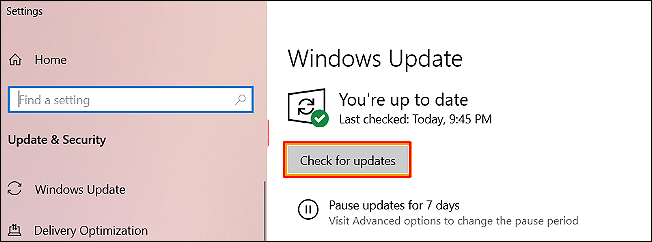
Passaggio 2. Se è disponibile una nuova versione di Windows, fare clic su Scarica e installa .
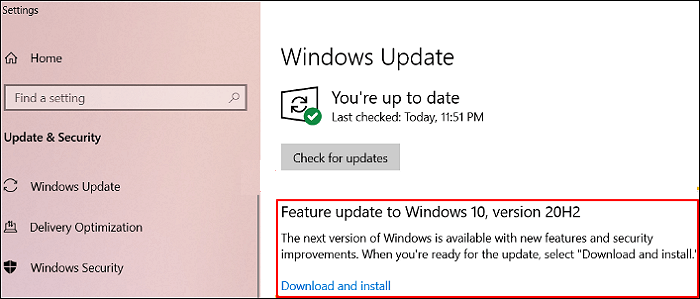
⏩Se Windows 11 è disponibile, puoi scaricarlo e installarlo. In questo modo, non dovrai più utilizzare l'Assistente all'installazione di Windows 11 o il supporto di installazione di Windows 11 per aggiornare il sistema operativo Windows 10.
Opzione 2. Utilizza il supporto di installazione di Windows 11
In generale, il supporto di installazione viene utilizzato per installare Windows 11 su un dispositivo senza sistema operativo Windows. Tuttavia, può essere utilizzato per aggiornare l'installazione di Windows esistente alla versione 11. In questo caso, è possibile utilizzarlo per aggiornare Windows 10 a Windows 11.
Passaggio 1. Accedi a Windows sul dispositivo che stai aggiornando a Windows 11.
Passaggio 2. Collega il supporto di installazione di Windows 11 (unità USB o DVD) al tuo PC Windows 10.
Passaggio 3. Quando ti viene chiesto cosa fare con il supporto inserito, seleziona Esegui setup.exe .
✔️Se viene visualizzata la finestra Controllo account utente, fare clic su Sì .
💻Se la finestra Controllo account utente richiede un nome utente e una password amministratore, immettere il nome utente e la password di un account con accesso amministrativo.
✔️Dopo aver inserito nome utente e password, fare clic su Sì .
Passaggio 4. Si aprirà la finestra di installazione di Windows 11 > seguire le istruzioni visualizzate sullo schermo per configurare Windows 11.
Passaggio 5. Nella pagina Pronto per l'installazione , seleziona Mantieni file e app personali perché questa scelta predefinita consente di mantenere i file personali, le app e le impostazioni di Windows e di migrarli alla nuova installazione di Windows 11.

Passaggio 6. Dopodiché, il tuo PC Windows 10 sarà aggiornato a Windows 11.
Condividi questo post per aiutare più utenti a scoprire come aggiornare Windows 10 a Windows 11!
Parte 3. Clonazione del disco e libera spazio dopo l'aggiornamento di Windows
Dopo l'aggiornamento di Windows, potrebbe essere necessario clonare i dischi o liberare spazio. Se questo è il tuo caso, consulta i seguenti contenuti.
1. Clona i dischi tramite EaseUS Partition Master🔥
Se sei più propenso alla migrazione del sistema operativo, all'aggiornamento del sistema o del disco, ti consigliamo di utilizzare un gestore di partizioni professionale come EaseUS Partition Master per clonare l'unità Windows 10 di destinazione su Windows 11.
Passaggio 1. Seleziona il disco di origine.
- Clicca su "Clona" dal menu a sinistra. Seleziona "Clona disco sistema operativo" o "Clona disco dati" e clicca su "Avanti".
- Seleziona il disco di origine e fai clic su "Avanti".
Passaggio 2. Seleziona il disco di destinazione.
- Seleziona l'HDD/SSD desiderato come destinazione e fai clic su "Avanti" per continuare.
- Leggi il messaggio di avviso e conferma con il pulsante "Sì".
Passaggio 3. Visualizza il layout del disco e modifica la dimensione della partizione del disco di destinazione.
Quindi fai clic su "Continua" quando il programma avvisa che cancellerà tutti i dati sul disco di destinazione. (Se sul disco di destinazione sono presenti dati importanti, eseguine un backup in anticipo.)
Puoi selezionare "Adatta automaticamente il disco", "Clona come sorgente" o "Modifica layout disco" per personalizzare il layout del disco. (Seleziona quest'ultima opzione se vuoi lasciare più spazio per l'unità C.)
Passaggio 4. Fai clic su "Avvia" per avviare il processo di clonazione del disco.
Altre caratteristiche principali:
- Ridimensiona/Estendi la partizione per massimizzare l'utilizzo dello spazio su disco
- Clona il sistema o il disco rigido per aggiornare i dischi senza reinstallare Windows
- Convertire il disco di sistema MBR in GPT per l'aggiornamento a Windows 11
2. Libera spazio tramite EaseUS Clean Genius
Dopo l'aggiornamento di Windows, puoi utilizzare EaseUS Clean Genius per liberare spazio e migliorare le prestazioni. EaseUS CleanGenius è una suite di ottimizzazione per PC e Mac che include un pulitore di file indesiderati, un ottimizzatore di sistema, una pulizia del registro (per Windows), una gestione dello spazio su disco e un gestore di avvio per aumentare la velocità e le prestazioni del sistema.
Caratteristiche principali:
- Pulisci i file temporanei
- Ottimizzare la memoria
- Disinstallare le applicazioni indesiderate
- Gestisci gli elementi di avvio
- Rileva i file duplicati per liberare spazio di archiviazione
Passaggio 1. SCARICA e installa gratuitamente EaseUS Partition Master e avvialo sul tuo PC Windows.
Nella suite, passa il mouse su "PC Cleaner", clicca sull'icona Download per installare e avviare EaseUS CleanGenius.

Passaggio 2. Su EaseUS CleanGenius, seleziona "Pulizia" nella schermata principale e clicca su "Scansione" per avviare la scansione.

Passaggio 3. Una volta completato il processo di scansione, seleziona i file di grandi dimensioni inutili e fai clic su "Pulisci" per pulire i file di grandi dimensioni.

Passaggio 4. Quando EaseUS CleanGenius completa la pulizia dei file selezionati, fare clic su "Fine" per terminare il processo.

Domande frequenti sulla fine del supporto di Windows 10 e su come eseguire l'aggiornamento a Windows 11
Inoltre, questa sezione elenca anche diversi argomenti rilevanti sulla fine del supporto di Windows 11 e su Windows 11. Puoi esaminarli più da vicino di seguito.
1. Come salvare un vecchio PC quando Windows 10 non c'è più?
Come salvare un vecchio PC quando Windows 10 è fuori produzione ? In questo scenario, puoi acquistare ESU (Aggiornamenti di sicurezza estesi), forzare Windows 11 sul tuo vecchio PC Windows 10 o passare a Linux. Tieni presente che ESU è un servizio premium che offre patch di sicurezza e bug critici per Windows 10 per un breve periodo dopo la fine del supporto. È pensato come soluzione temporanea per chi ha bisogno di più tempo per adattarsi a un nuovo dispositivo.
2. Posso ancora effettuare l'aggiornamento gratuito a Windows 11?
Sì, puoi comunque eseguire l'aggiornamento a Windows 11 gratuitamente da un PC Windows 10 originale e conforme, a condizione che soddisfi i requisiti minimi di sistema e che esegua Windows 10, versione 22H2 o successiva. Per verificare se sei idoneo, vai su Start > Impostazioni > Aggiornamento e sicurezza > Windows Update, quindi fai clic su Verifica disponibilità aggiornamenti. Se il tuo PC soddisfa i requisiti, Windows 11 verrà elencato come aggiornamento disponibile.
Come possiamo aiutarti
Scopri L'autore
Pubblicato da Irelia
Irelia scrive di tecnologia con l'obiettivo di aiutare le persone a usare al meglio i loro dispositivi. Ama semplificare la tecnologia e spiegare in modo chiaro come risolvere piccoli e grandi problemi informatici.
Recensioni dei Prodotti
-
Mi piace il fatto che le modifiche apportate con EaseUS Partition Master Free non vengano immediatamente applicate ai dischi. Rende molto più semplice immaginare cosa accadrà dopo aver apportato tutte le modifiche. Penso anche che l'aspetto generale di EaseUS Partition Master Free renda semplice qualsiasi cosa tu stia facendo con le partizioni del tuo computer.
Scopri di più -
Partition Master Free può ridimensionare, spostare, unire, migrare e copiare dischi o partizioni; convertire disco tra logico e primario, modificare etichetta, deframmentare, controllare ed esplorare la partizione; e altro ancora. Un aggiornamento premium aggiunge supporto tecnico gratuito e la possibilità di ridimensionare i volumi dinamici.
Scopri di più -
Non eseguirà l'immagine calda delle tue unità né le allineerà, ma poiché è abbinato a un gestore delle partizioni, ti consente di eseguire molte attività contemporaneamente, invece di limitarti a clonare le unità. Puoi spostare le partizioni, ridimensionarle, deframmentarle e altro ancora, insieme agli altri strumenti che ti aspetteresti da uno strumento di clonazione.
Scopri di più
Articoli Relativi
-
Come riparare l'unità C [5 modi comprovati]
![author icon]() Aria/11/11/2025
Aria/11/11/2025 -
Impossibile inizializzare hard disk/SSD | 5 soluzioni rapide qui
![author icon]() Anna/11/11/2025
Anna/11/11/2025 -
Oltre 7 Soluzioni per Windows non è Stato in grado di Completare la Formattazione nel 2025
![author icon]() Aria/11/11/2025
Aria/11/11/2025 -
[Risolto] Impossibile scrivere sulla scheda SD su Windows 10/8/7 🔥
![author icon]() Aria/11/11/2025
Aria/11/11/2025
EaseUS Partition Master

Gestisci le partizioni e ottimizza i dischi in modo efficiente
